A 0-ás GPU egy gyakori számítógép-probléma, amely pillanatok alatt megoldható
- A 0-ás GPU-t elavult grafikus illesztőprogramok okozhatják.
- A probléma a CPU szűk keresztmetszetéből is fakadhat.
- A hiba megoldásának egyik legjobb módja a GPU használatának kényszerítése.

xTELEPÍTÉS A LETÖLTÉSI FÁJLRA KATTINTVA
Ez a szoftver folyamatosan üzemben tartja illesztőprogramjait, így megóvja Önt a gyakori számítógépes hibáktól és hardverhibáktól. Ellenőrizze az összes illesztőprogramot most 3 egyszerű lépésben:
- Töltse le a DriverFix-et (ellenőrzött letöltési fájl).
- Kattintson Indítsa el a szkennelést hogy megtalálja az összes problémás illesztőprogramot.
- Kattintson Frissítse az illesztőprogramokat új verziók beszerzése és a rendszer hibáinak elkerülése érdekében.
- A DriverFix-et letöltötte 0 olvasói ebben a hónapban.
A 0-s GPU-használat egyike azoknak a hibáknak, amikor az eszközzel probléma van. A GPU intenzív grafikus alkalmazásokat és folyamatokat kezel a CPU terhelés csökkentése érdekében.
Ha ezek a folyamatok nem használják a GPU-t, akkor szűk keresztmetszet állhat fenn. Mivel a CPU túlterhelése soha nem tesz jót a rendszer teljesítményének. FPS eséshez, CPU túlmelegedéshez és még sok máshoz vezethet.
Ennek a GPU-nak a 0%-os javításához különféle hibaelhárítási megoldásokat gyűjtöttünk össze ebben a cikkben. Az optimális eredmény elérése érdekében szigorúan kövesse a lépéseket.
Miért 0 a GPU-használat?
Ezt a problémát sok minden okozhatja. De az alábbiakban azonosítjuk a leggyakoribb okokat:
- Driver problémák: A probléma leggyakoribb oka a GPU-illesztőprogramokkal kapcsolatos problémák. A GPU teljesítménye drasztikusan csökkenhet, ha az illesztőprogramok sérültek vagy elavultak.
- A rendszer CPU-ba integrált GPU-t használ: A CPU-ban a dedikált GPU-n kívül mindig van egy beépített GPU. Így előfordulhat, hogy a rendszer ezt a GPU-t használja, és ez túlterhelést okozhat a CPU-n. Ezért a dedikált grafika használhatatlan és nem működik.
- Palacknyak: A CPU célja, hogy a GPU számára feldolgozandó adatokat biztosítson. Ha azonban a GPU túl erős a CPU-hoz, ez szűk keresztmetszetet okozhat a teljesítményben.
- A harmadik féltől származó alkalmazások befolyásolják: Az olyan alkalmazások, mint a víruskereső és mások, gyakran manipulálják a rendszer folyamatait. Emiatt zavarhatják a GPU-t, és a GPU-t 0-nál okozhatják.
- Játékkal kapcsolatos problémák: Egyes játékok nincsenek megfelelően optimalizálva a CPU és a dedikált grafika kombinálására. Ezért egyedül a CPU-ból táplálkoznak. Emiatt a GPU inaktívvá válik.
Hogyan javíthatom ki a GPU 0 használatát?
1. Tiltsa le a háttérben aktív harmadik féltől származó alkalmazásokat
- A Windows keresősávjába írja be msconfig, és nyitott Rendszerbeállítások.
- A Szolgáltatások lapon ellenőrizze a Az összes Microsoft-szolgáltatás mező elrejtése.

- Kattintson Az összes letiltása az összes aktív letiltásához harmadik féltől származó szolgáltatások.
2. Frissítse a kijelző illesztőprogramjait
- megnyomni a ablakok + R gombok elindításához Futtassa a párbeszédpanelt és bemenet devmgmt.msc.
- Keresse meg Kijelző adapterek és bővíteni őket.
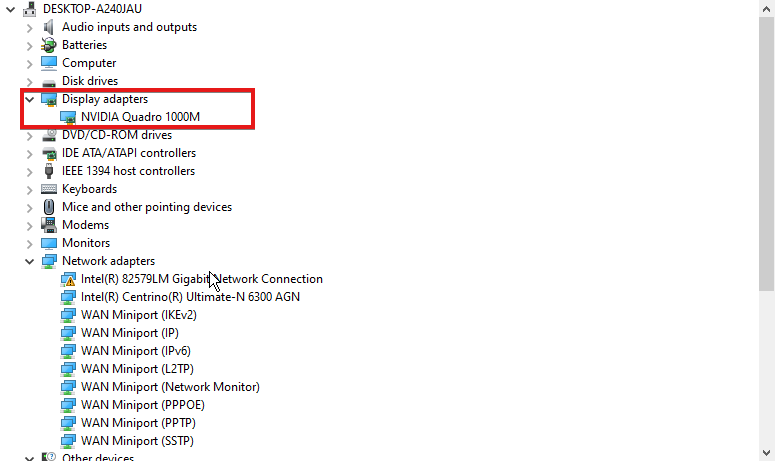
- Kattintson jobb gombbal a GPU eszköz és válassza ki Illesztőprogram frissítése.
- Választ Az illesztőprogramok automatikus keresése.
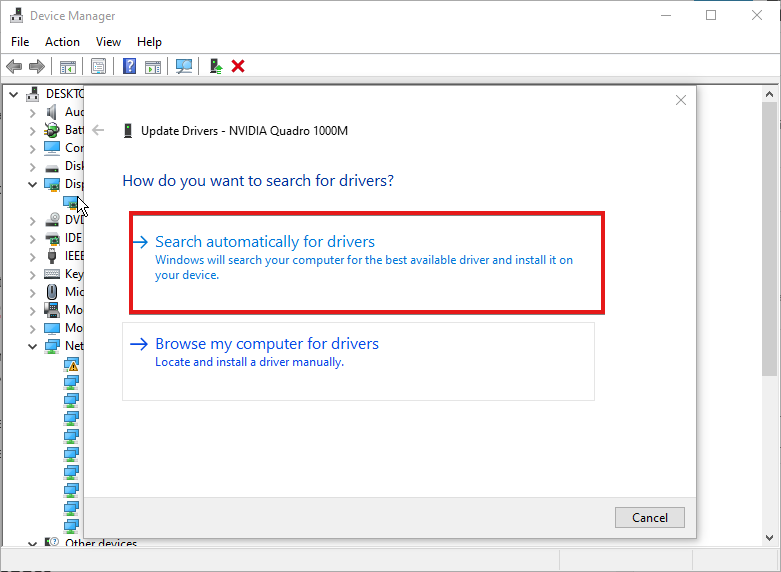
Meg kell javítania a GPU 0%-os problémáját az illesztőprogram frissítésével. Alternatív megoldásként használhatja a DriverFixet, hogy letöltse az összes legújabb illesztőprogramot a számítógépére anélkül, hogy a kézi letöltéssel járó stresszt kellene átélnie.

DriverFix
Optimalizálja számítógépét egyetlen szkenneléssel az összes illesztőprogram frissítésével.
3. Módosítsa a grafikus kártya beállításait
- Kattintson jobb gombbal a asztali és válassza ki Nvidia Vezérlőpult.
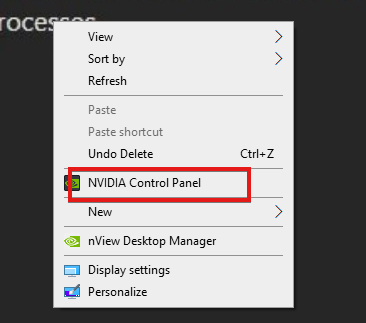
- Kattintson a Használja a Speciális 3D képbeállítások, beállítani képbeállítások, és kattintson Vigyél el oda.
- változás CUDA-GPU-k nak nek Minden és szerkessze a Alacsony késleltetésű mód nak nek Tovább.
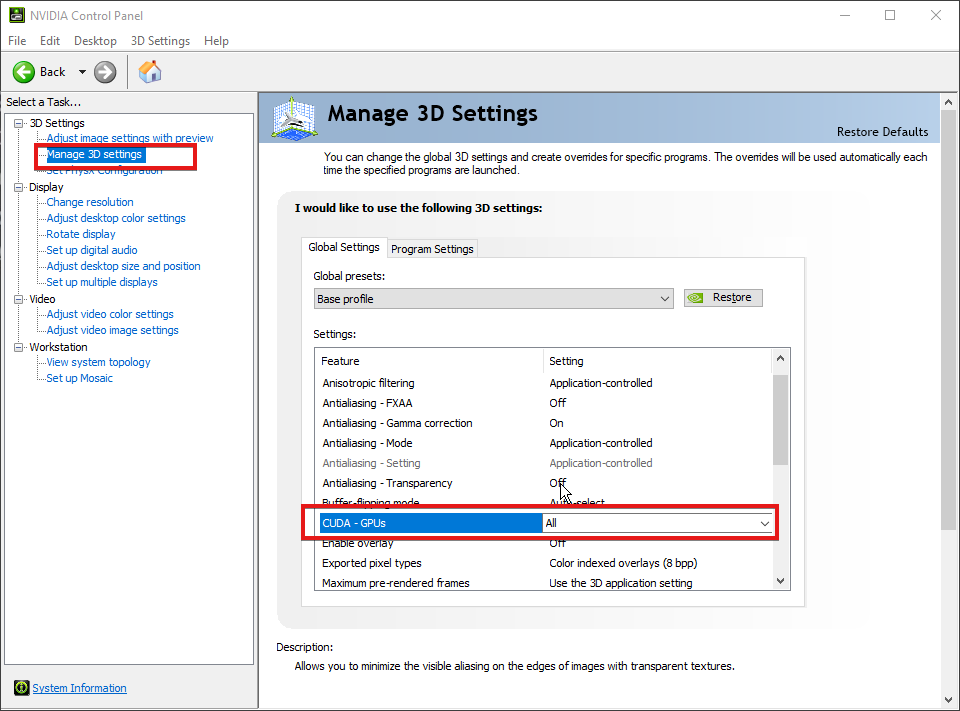
- Alatt OpenGL renderelés, válassza ki GPU.
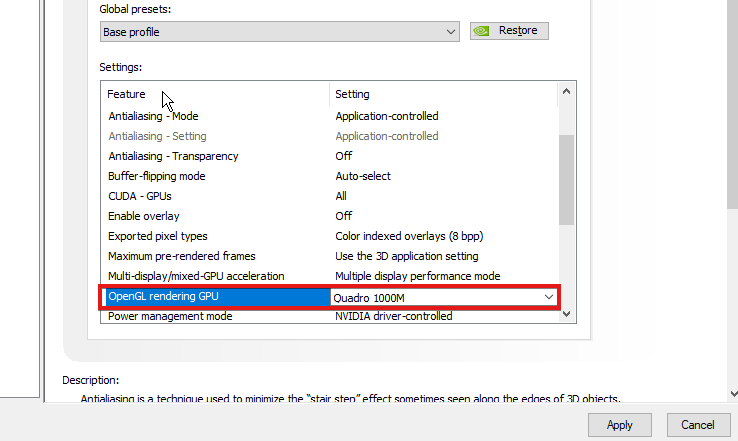
- változás Energiagazdálkodási mód jobban szeretni maximális teljesítmény.
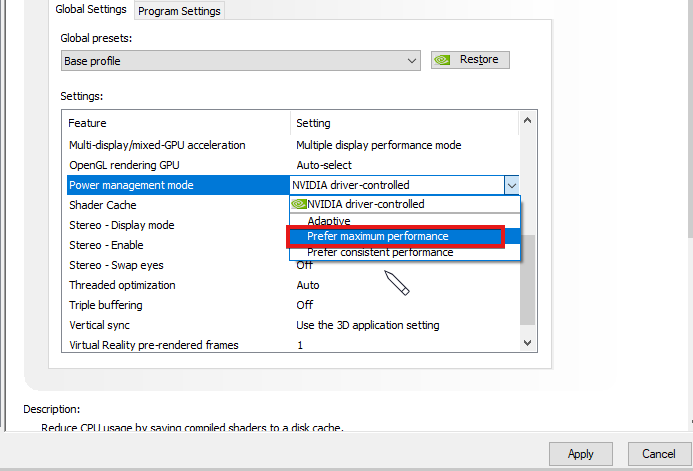
- Állítsa be a textúra szűrési minőség nak nek nagy teljesítményű és kapcsolja be a Shader Cache.
- Miután elvégezte az összes beállítást, kattintson a gombra alkalmaz.
Ezek azok az alapvető beállítások, amelyek befolyásolhatják a teljesítményhasználatot. Mindezek beállításával a GPU 0%-os problémáját kell megoldania.
4. Módosítsa a Bios Graphic beállításait
- Kapcsolja be a számítógépet, és nyomja meg a gombot f10, F12, f2, vagy DEL betölteni a BIOS.
- Keressen rá a elsődleges grafikus adapter vagy beépített VGA.
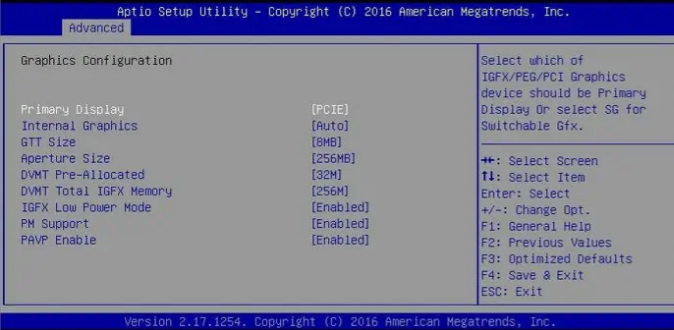
- Cserélje ki Auto nak nek a GPU-d.
Bár ez az utolsó lehetőség, ügyeljen arra, hogy ne manipulálja a BIOS-t, hacsak nem tudja, mit kell tennie.
5. Módosítsa az indítási beállításokat a Feladatkezelőben
- nyomja meg Ctrl + váltás + KILÉPÉS elindítani a Feladatkezelő ablak.
- Válaszd ki a Indítás fül.
- Keresse meg az összes harmadik féltől származó alkalmazást, és tiltsa le őket.
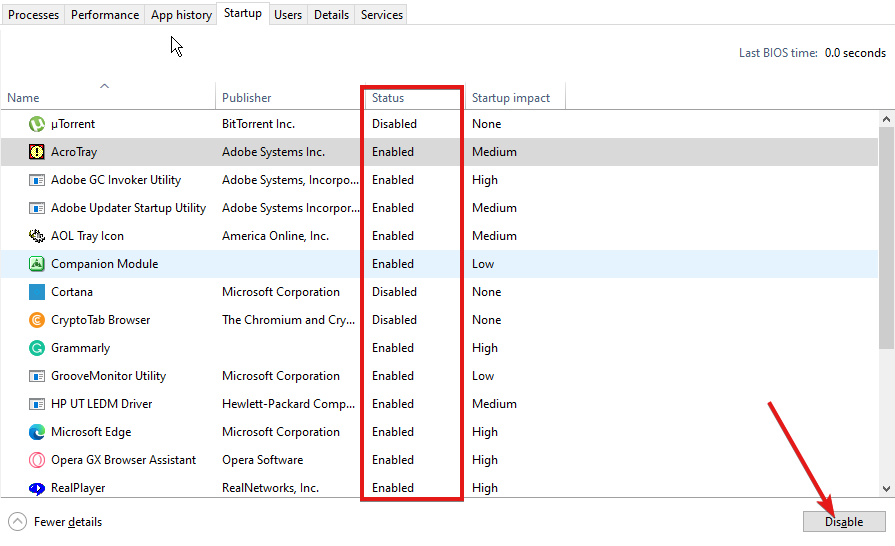
- Indítsa újra a számítógépet.
Szakértői tipp:
SZPONSORÁLT
Néhány PC-problémát nehéz megoldani, különösen, ha sérült adattárakról vagy hiányzó Windows-fájlokról van szó. Ha problémái vannak a hiba kijavításával, előfordulhat, hogy a rendszer részben meghibásodott.
Javasoljuk, hogy telepítse a Restoro eszközt, amely átvizsgálja a készüléket, és azonosítja a hibát.
Kattints ide a letöltéshez és a javítás megkezdéséhez.
Minden olyan harmadik féltől származó alkalmazás, amely megakadályozza a GPU funkcióit, le lesz tiltva a háttérben. Így a GPU alacsony használatának hibája javítva lesz.
Miért 0 a GPU-m játék közben?
Fontolja meg ezt a két lehetőséget:
- CPU szűk keresztmetszet: Ha a GPU túl erős a CPU számára, előfordulhat, hogy nem dolgoz fel elegendő adatot a GPU igényeihez. Emiatt a GPU működésképtelenné válhat.
- Előfordulhat, hogy a játék nincs optimalizálva a GPU és a CPU kihasználására: Ezért használhatja a CPU-ba integrált GPU-t. Mint ilyen, ez használhatatlanná tenné a dedikált grafikus kártyákat.
- A GPU gyors visszaállítása gyorsbillentyűvel/gyorsbillentyűvel
- A Windows biztonsági mentése nem sikerült a 0x8078011e hibakóddal [Javítás]
- 0xc1900401: Mi ez a hiba és hogyan javítható?
Hogyan kényszeríthetem ki a GPU használatát?
- megnyomni a ablakok + én gombok elindításához Beállítások alkalmazás.
- Menj Rendszer > Kijelző.
- Keresse meg Kapcsolódó beállításokés válassza ki Grafika.
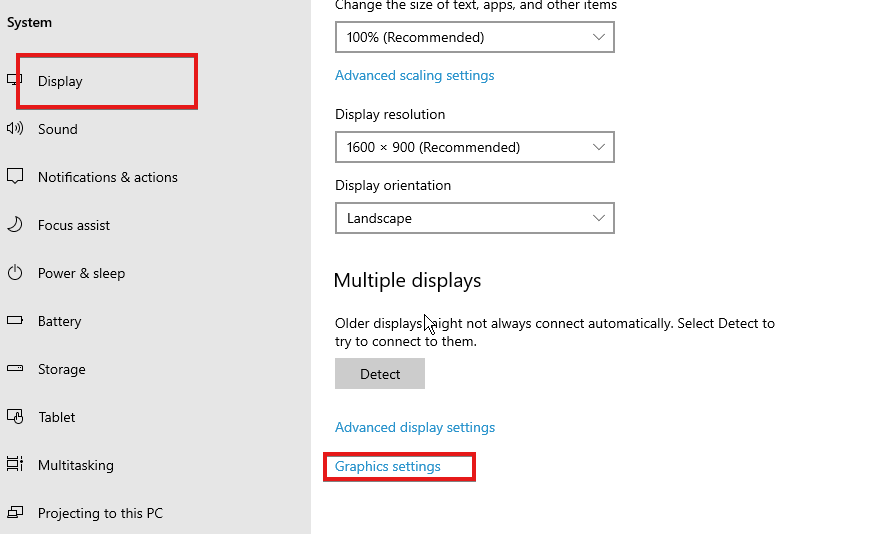
- Válaszd ki a kb a listából, és kattintson Lehetőségek.
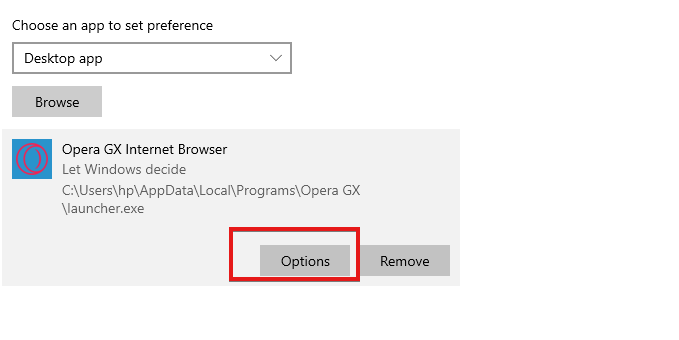
- Válassza ki Nagy teljesítményű, és kattintson Megment.
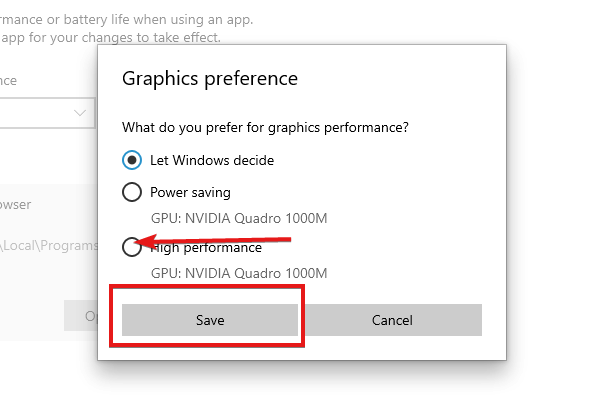
Hogyan válthatok CPU-ról GPU-ra?
- Kapcsolja be a számítógépet, és nyomja meg a gombot f10, F12, f2, vagy DEL betölteni a BIOS.
- Keressen rá a elsődleges grafikus adapter vagy beépített VGA.
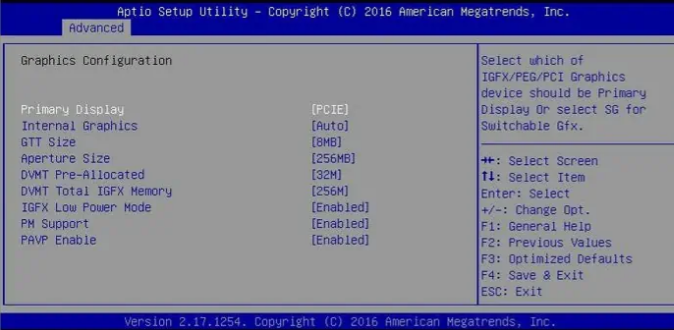
- Cserélje ki Auto nak nek a GPU-d.
Ezek a módszerek a GPU 0 probléma esetén történő javítására. Bár a probléma nem gyakori, ez nem jelenti azt, hogy esetleg nem találkozik vele. Ezért hasznos lehet, ha felvértezed magad tudással.
Ha problémái vannak a magas CPU-használat és alacsony GPU-használat, megtudhatja, hogyan javíthatja ki őket, ha elolvassa az itt található útmutatónkat.
Továbbá, ha az Ön GPU memória megtelt, erről is van útmutatónk. Hasonlóképpen, ha találkozik a problémával, megtekintheti a Az asztali Windows menedzser magas GPU-használata Windows 10/11 rendszeren.
Hagyja kérdéseit és javaslatait lent a megjegyzések részben. Szeretnénk hallani önről.
Még mindig problémái vannak? Javítsa ki őket ezzel az eszközzel:
SZPONSORÁLT
Ha a fenti tanácsok nem oldották meg a problémát, a számítógépén mélyebb Windows-problémák léphetnek fel. Ajánljuk töltse le ezt a PC-javító eszközt (Nagyon értékelték a TrustPilot.com webhelyen), hogy könnyen kezeljék őket. A telepítés után egyszerűen kattintson a Indítsa el a szkennelést gombot, majd nyomja meg Mindet megjavít.
